海外テーマを利用すると問題になるのが英語表記であるということです。
感覚的に使用できるものも多いのですが、詳細についての説明文が長いと「Oh my gosh!」とお手上げ状態です。
海外テーマに限らず、プラグインなどは海外製のものが多く、すべての機能を使い果たせていないことも多くあります。
そこで、翻訳プラグインの登場となるわけです。
以前 紹介した「Loco Translate」はとても優れた翻訳プラグインですが、翻訳後 修正をする必要が数多くありました。
翻訳に使用していたのは「Google翻訳」です。
しかし、最近は「DeepL」という翻訳ツールを使用しています。
この「DeepL」の翻訳力がすごいのです。
DeepLの前ではGoogle翻訳がおバカさんに見えてくる
例えば、下記画像の例を見てみると
「List purchases you’ve made」という言葉ですが、Google翻訳なら「行った購入のリスト」と翻訳されます。
「はぁぁっ?こいつ、何を言っているんだ?」と疑問に思える文脈です。
しかし「DeepL」の翻訳なら「購入した商品をリストアップする」と、しっかりとした日本語で訳してくれます。
また「The item cannot be download」という文をGoogle翻訳で訳すと「アイテムをダウンロードできません」ですが「DeepL」で翻訳すると「ダウンロードできない項目があります」と、なります。
意味は通じますが、Google翻訳は中学生の訳し方で、「DeepL」は大学生の訳し方のような感じです。
残念ながら「Google翻訳」が「おバカさんなの?」と、問いたくなってしまいます。
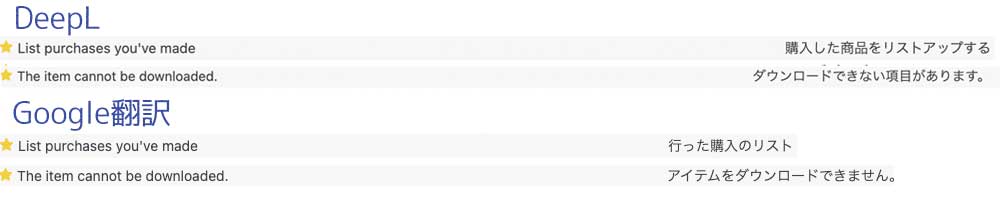
Google翻訳とDeepLでは能力が違う
DeepLが社外のプロ翻訳者にブラインドテストしてもらうと「Google翻訳」等と比較して、優れていると評価される頻度が約3倍以上という結果が出ているということです。
また、パラメータ内の何番目の値で置き換えるかを「%1$s」「%2$s」のように指定するようなPHPの関数でも「Google翻訳」ならアラートが出現しますが「DeepL」ではあまり出現しません。
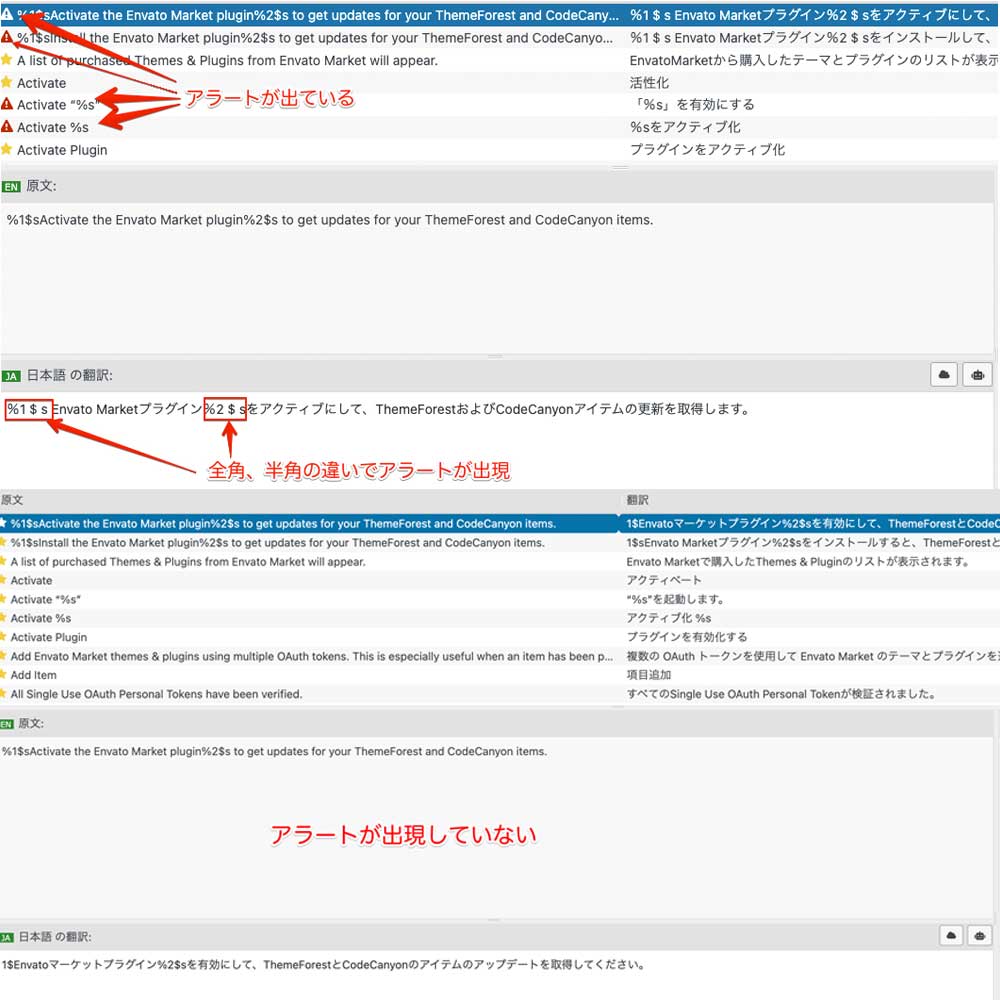
これはもう、能力が違いすぎると言わざるを得ません。
DeepL APIキーを無料で取得しよう
では「DeepL」をLoco Translateで利用するにはどうしたら良いのでしょうか?
それは DeepL API キーを取得すれば良いということです。
APIキーは無料で取得できますのでとても助かります。
上記にアクセスし「無料で登録する」から、メールアドレス、任意のパスワードを記入して下さい。
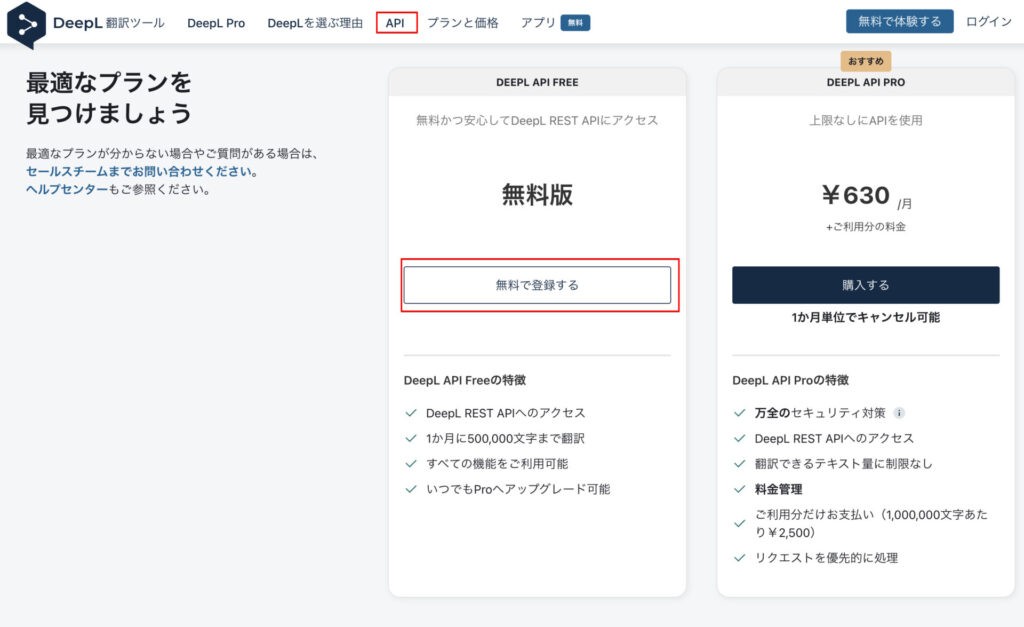
メールで連絡が来ますのでその指示に従って下さい。
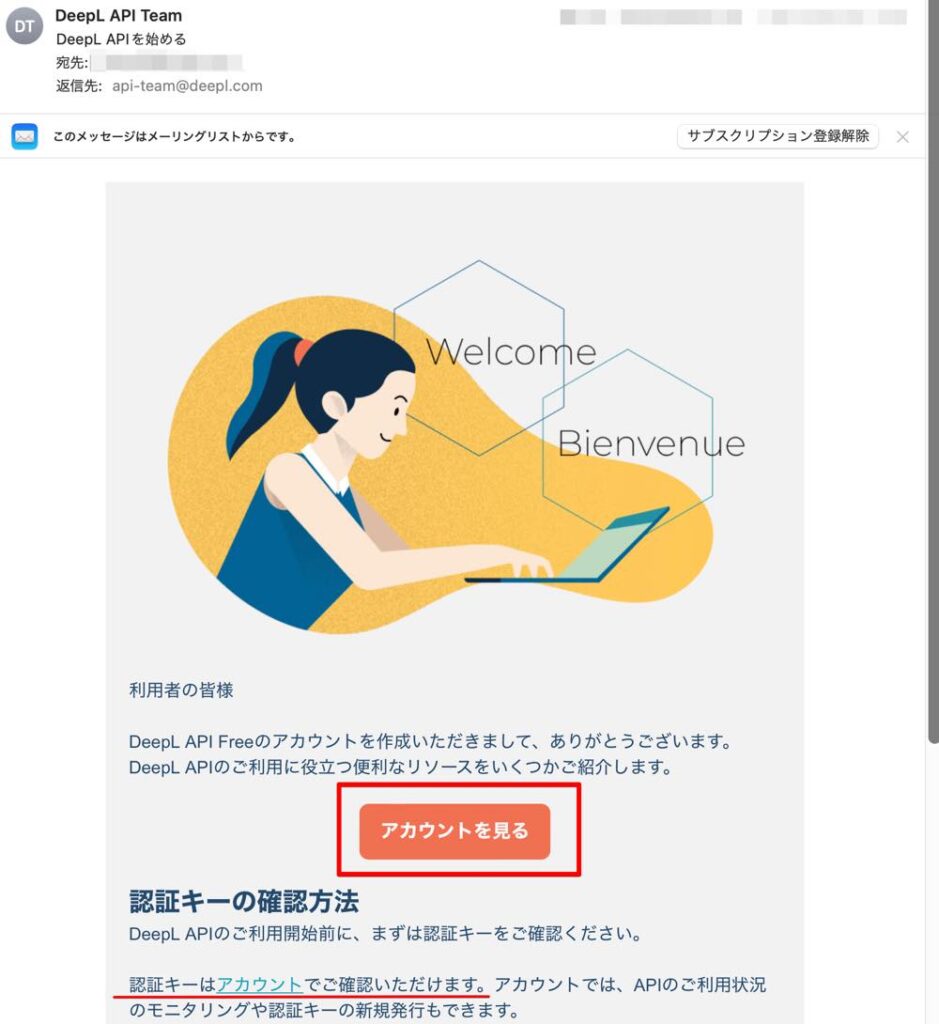
アカウントへログインし「アカウント」タブの下方にAPIキーが記載されています。
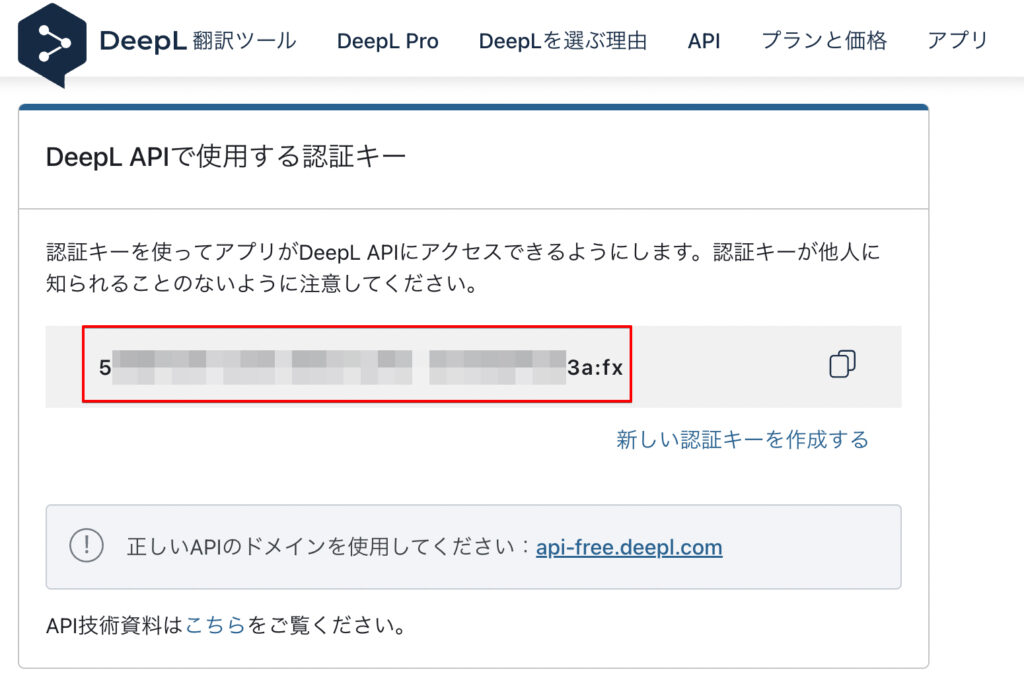
Loco Translateへの記述
上記で取得したAPI認証キーをコピーします。
自分のWordPressサイトへ移動し「Loco Translate」の「設定画面」へ移動します。
「API」タブ下の「DeepL Translator」にAPI認証キーとURLを記述し設定を保存します。
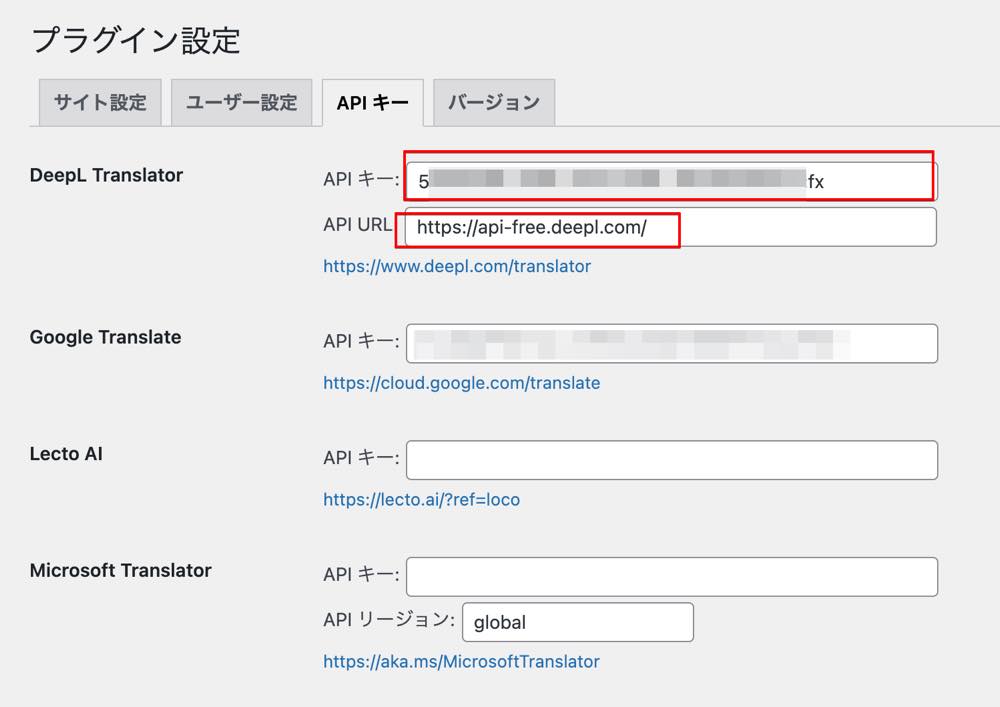
DeepLで翻訳するときは
「Google翻訳」を使用していない場合は「DeepL Translator」が表示されますが、使用している場合は選択して下さい。
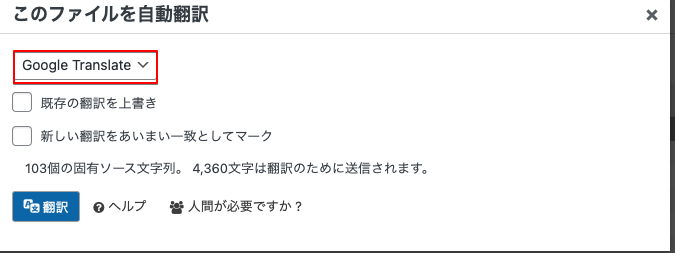
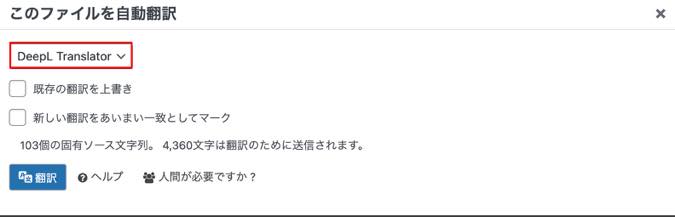
まとめとして
「DeepL」翻訳ツールアプリはかなり優れており、日本語の方言までも訳すくらいの力がありますので、デスクトップアプリとしての利用価値もあります。
そんなに優れた翻訳ツールでWordPressのテーマやプラグインを日本語化できるのですから、使わない手はありません。
もちろん「DeepL」でも完璧ではありませんので、見直しして修正を行わなければいけないところもありますが、「Google翻訳」と比較すれば、雲泥の差があります。
これがあれば海外テーマやプラグインの導入の敷居がぐっと下がりますのでお試し下さい。











